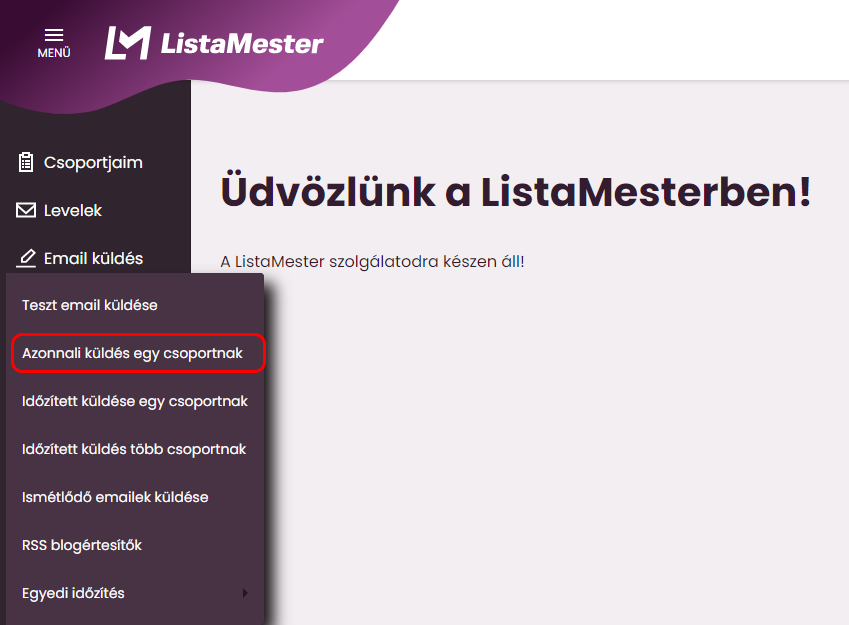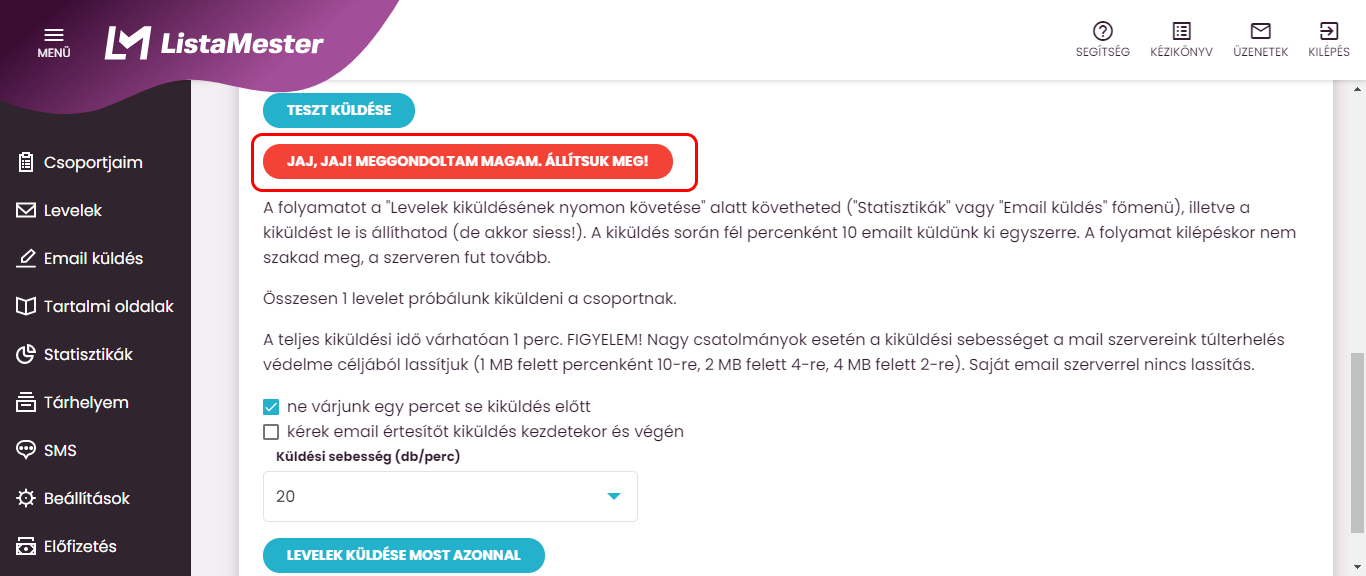Ha megírtad a levelet a Levelek menüpontban és azonnal szeretnéd kiküldeni egy csoportodnak, így járj el:
Főmenü – Email küldés – Azonnali küldés egy csoportnak
Azonnali levélküldés egy csoportnak oldalra jutsz.
Itt is felhívjuk a figyelmedet, hogy kiküldés előtt érdemes tesztelni a levelet egy olyan csoporttaggal (vagy a Te címeddel), aki benne van a célcsoportban.
- Válaszd ki, hogy melyik csoportodnak szeretnéd kiküldeni! Válassz csoportot! (itt jegyezzük meg ismét, hogy a levelek, nincsenek csoporthoz kötve, tehát minden csoportnak kiküldhető akár azonnali kiküldéssel, akár időzítve bármelyik levél, a példában: ANONIM csoport)
- Válaszd ki a kiküldendő levelet a legördülő listából! Kiküldendő levél (a példában: meghívó02)
- Megadhatsz egy szűrőt is, ha nem akarod mindenkinek küldeni a csoportban. A kiválasztó szűrőt előtte el kell készítened arra a csoportra, akiknek küldöd a levelet a Kiválasztó szűrők menüpontban, ehhez segítséget ITT találsz.
- Itt kiválaszthatod, hogy akarod-e azoknak is kiküldeni a levelet, akik bár ott vannak a csoportban, de nem erősítették meg a feliratkozásukat. Ha nekik is szeretnéd, hogy kimenjen a levél, csak tégy egy pipát a Küldjük annak is, aki nem erősítette meg a feliratkozását szöveg elé.
- A következő résznél bepipálhatod, ha többször szeretnéd küldeni azoknak, akik a csoportban többször vannak feliratkozva.
- Ha szeretnél A/B tesztet futtatni, itt kell megadnod azt az alternatív emailt, amit „versenyeztetsz” az előzőleg kiválasztott kiküldendő levéllel. Alternatív levél: (a példában: nem futtatunk split tesztet)
Bővebben a split tesztről ITT találsz információt.
Ha korábban nem tetted meg, itt is van lehetőséged a levelet először tesztként kiküldeni. A Teszt címzett dobozban írd be az email címet, amire küldeni szeretnéd, majd kattints a Teszt küldése gombra! (Itt is felhívjuk a figyelmedet, hogy a változók a levélben csak akkor fognak helyesen megjelenni, ha a teszt levél címzettje tagja a csoportnak.)
Ha nem szeretnél teszt levelet küldeni, akkor ha előfizetős csomagban vagy, állíthatsz a levelek kiküldési sebességén. Az alapbeállítás 20 levél/ perc, az ingyenes csomagot használóknak csak ez van engedélyezve.
- Küldési sebesség (db/perc): itt a legördülő listában választhatsz sebességet.
Mielőtt azonban ezt állítod, javasoljuk, hogy olvasd el ITT, hogy miért van és miért jó a 20 levél / perc sebesség!
Ha szeretnéd, hogy a rendszer várjon egy percet a kiküldés megkezdése előtt, tégy egy pipát a ne várjunk egy percet se kiküldés előtt szöveg elé!
Ha mindezt beállítottad, kattints a Levelek küldése most azonnal gombra!
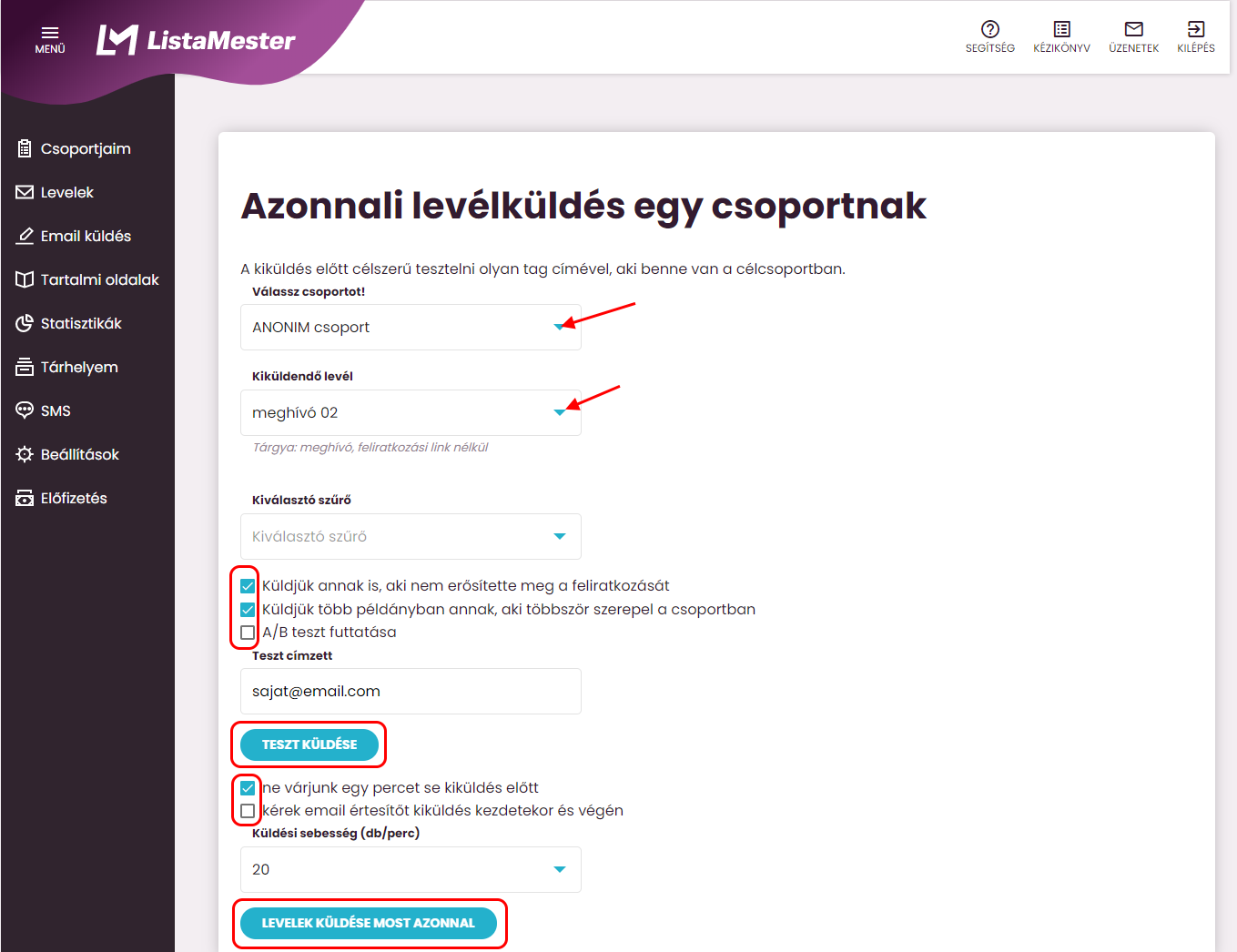
A kattintás után a rendszer kiírja:
„A levelek kiküldése elkezdődött. A folyamatot a "Statisztikák" menüpontban (bal oldalt, majd "Levelek kiküldésének nyomon követése") követheted, illetve a kiküldést le is állíthatod (de akkor siess!). A kiküldés során fél percenként 10 emailt küldünk ki egyszerre. A folyamat kilépéskor nem szakad meg, a szerveren fut tovább.
Összesen x levelet próbálunk kiküldeni a(z) "XY" csoportnak.
A teljes kiküldési idő várhatóan 1 perc. FIGYELEM! Nagy csatolmányok esetén a kiküldési sebességet a mail szervereink túlterhelés védelme céljából lassítjuk (1 MB felett percenként 10-re, 2 MB felett 4-re, 4 MB felett 2-re). Saját email szerverrel nincs lassítás.”
Ahogy látod a rendszer kiírja, hogy hány levelet fog kiküldeni az adott csoportnak, valamint kiszámolja, hogy várhatóan mennyi ideig fog tartani a küldés. Ha a levél nagy csatolmányokat tartalmaz, a kiküldés lassúbb lehet.
A folyamatot a Statisztikák – Kiküldések nyomon követése menüpontban ellenőrizheted.
HOPPÁ! MÉGSEM AKAROD KIKÜLDENI?
Ha meggondoltad Magad és szeretnéd leállítani a kiküldést a szép nagy Jaj, jaj meggondoltam magam. Állítsuk meg! gombra kattints!
Ekkor a rendszer kiírja: A levelek kiküldését megállítottuk.
De leállíthatod a kiküldés a Statisztikák – Kiküldések nyomon követése menüpontban is. A levelet válaszd ki egy pipával és kattints a leállítás linkre! A rendszer visszakérdez, hogy biztosan leállítod-e, majd az OK gombra való kattintás után a levelek kiküldése megáll.